.

Обратите внимание, что в конце каждого раздела существуют пункты с названием Type here. Реально таких пунктов в меню не существует, это заготовки, которые можно выделить и можно набирать на них имя нового пункта меню. Давайте добавим раздел Edit. Для этого щелкните на пункте Type here справа от пункта меню Help, чтобы выделить его. Начните набирать слово «Edit». Обратите внимание, что ниже и справа от созданного пункта тоже появились пункты Type here, которые позволят расширять меню вправо и вниз. Теперь просто перетащите мышкой раздел меню Edit левее Help, где ему и место.
В данном случае мы вставляли новый раздел в самый конец меню, а потом перетаскивали его, а можно было сразу вставить его на своем месте. Давайте добавим в раздел File пункт меню New. Для этого выделите пункт меню Exit и нажмите кнопку Insert. Перед пунктом Exit появиться пустой пункт, где можно ввести имя New. Попробуйте сделать это.
Теперь попробуем создать разделитель – горизонтальная полоска, которая чаще всего ставиться для отделения различных типов пунктов меню. Давайте добавим разделитель между пунктами New и Exit. Выделите пункт меню Exit и нажмите клавишу Insert, чтобы добавить новый пункт меню. Теперь, вместо ввода имени просто нажмите клавишу тире. Среда разработки добавит разделитель.
Таким образом, мы уже разобрались, как можно создавать меню, теперь давайте посмотрим, какие есть параметры у пунктов меню, которые мы можем изменять. Выделите какой-нибудь пункт и посмотрите в окно Properties. Наиболее интересные свойства, которые вы можете увидеть:
q Caption – заголовок пункта меню;
q Checked – если здесь true, то слева от имени будет галочка, т.е. пункт меню выбран;
q Enabled – пункт меню доступен. Если здесь установить false, то пункт будет не доступен, текст будет отображаться серым цветом и этот пункт нельзя будет выбрать;
q Grayed – если true, то пункт меню будет отображаться серым цветом;
q Popup – указывает на то, что этот пункт может содержать элементы меню или подменю. Это свойство установлено у всех разделов и в большинстве случаев устанавливается автоматически. Вручную его нужно изменять только если вам необходимо программно добавлять подменю;
q Break – данный пункт является
q Separator – если это свойство равно true, то текущий оператор является разделителем.
Я настоятельно рекомендую изменять для пунктов меню их имена идентификаторов, потому что вы их будете связывать с обработчиком событий.
Теперь познакомимся с таблицами строк, которые вы можете увидеть в разделе String Table. Дважды щелкните по единственной существующей таблице строк, и перед вами откроется редактор, который имеет примерно следующий вид:
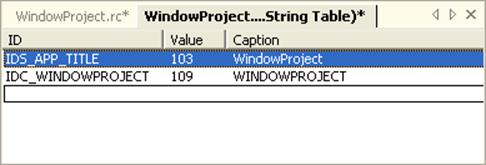
В данном случае у нас всего две строки, которые находятся в таблице из трех колонок:
q ID – имя идентификатора. По этому имени мы будем обращаться к строке;
q Value – числовой идентификатор;
q Caption – текстовая строка.
Во всех проектах, которые создает мастер, создается строка с идентификатором IDS_APP_TITLE, где храниться текст, который должен отображаться в заголовке окна. Чаще всего, этот текст далек от идеала и его следует изменить. Давайте посмотрим, как это сделать. Дважды щелкните по строке, которую нужно изменить, но только в колонке Caption и там появиться мини поле для ввода нового значения. Напишите новый текст заголовка окна. Можно просто выделить строку и изменить нужное свойство в окне Properties.
Для создания новой строки щелкните по последней строке в таблице (она пустая) и заполните её значениями. Поле Value заполняется автоматически, первым свободным значением. Старайтесь изменять его аккуратно, чтобы не вызвать конфликта значений. Две строки не должны иметь одинакового значения.
Мы рассмотрели основные типы ресурсов и как с ними работать. Остальные ресурсы, которые можно добавить и хранить в исполняемом файле, редактировать ещё проще. Например, картинки Bitmap редактируются также как и Icon (появляется простой текстовый редактор), а при создании HTML ресурса появляется простейший редактор HTML файлов. Надеюсь, что с этими ресурсами у вас не возникнет проблем.
Уважаемый посетитель!
Чтобы распечатать файл, скачайте его (в формате Word).
Ссылка на скачивание - внизу страницы.